Jos olet multimedia-alalla, olet varmasti kokenut teknisiä ongelmia TRP-tiedostojen käsittelyssä. Lisäksi olet saattanut tehdä joitain päätöksiä niiden korjaamiseksi. Siksi yksi hienovaraisista ratkaisuista on muuntaa ne AVI-tiedostoiksi. Tämän ansiosta voit luottaa siihen, että tiedostosi on sopusoinnussa kaikkien käyttämiesi soittimien kanssa. Siksi tämä artikkeli antaa sinulle käsityksen parhaista TRP-tiedostoista AVI-muuntimiin ja niiden käyttöohjeisiin.
Osa 1. Mitä ovat TRP- ja AVI-tiedostot?
Mikä on TRP?
TRP-muoto on tiedosto, joka sisältää MPEG-2-koodauksen videolle ja AC3-koodausta äänelle. Ottaen huomioon, että se käyttää MPEG-2-koodausta, se tarkoittaa, että se on selkeästi terävä ja riittävä pakkaus. Lisäksi TRP:tä käytetään DVD-siirtoon HD-protokollien puitteissa ja sitä tukevat useat mediasoittimet.
Mikä on AVI ja miksi sinun on muutettava TRP AVI:ksi?
AVI on Microsoftin tiedostosäiliö, joka sisältää video- ja äänidataa. Lisäksi se on Windows-pohjaisten laitteiden vakiomuoto, jota myös lähes kaikki mediasoittimet tukevat. Lisäksi AVI-tiedostolla on korkeampi laatu kuin TRP:llä.
Osa 2. Muunna TRP AVI:ksi Optimum-ohjelmistolla
Valmistaudu, kun kohtaamme äärimmäisen videomuuntimen, joka on AVAide Video Converter. Tässä erinomaisessa ohjelmistossa on kaikki työkalut ja ominaisuudet, joita multimediaeditori tarvitsee. Ensinnäkin siinä on elokuvantekijä AVI-, TRP- ja muiden formaattien videoista, joissa on useita tehosteita, suodattimia ja teemoja. Seuraavaksi on sen kollaasivalmistaja, jossa on kaikenlaisia vastaavia malleja, suodattimia ja paljon muuta. Ja tietysti sen muuntaja täydellisesti muuntaa TRP:n AVI:ksi, paitsi sen palkittu työkalupakki, jossa on kaikki parannustyökalut, jotka tekevät videosta ainutlaatuisen.
Lisäksi mikään ei ole verrattavissa sen tehokkaaseen kiihdytysnopeuteen, joka muuntaa tiedostot 30 kertaa nopeammin kuin muut. Ja täydentämään huippuosaamisen AVAide Video Converter, se palvelee joukkotiedostojen muuntamista, ja sillä on laaja tuki 300 plus syöttö- ja tulostusmuodolle.
- Sitä tukevat kaikki Windows-, Mac- ja Linux-käyttöjärjestelmät.
- Paranna ja mukauta video- ja äänitiedostoja täydellisesti.
- Siinä on erittäin nopea muunnosnopeus.
- Se toimii nopeasti ryhmämuunnoksen kanssa.
- Sen mukana tulee tehokas työkalupakki ja ominaisuuksia.
Kuinka muuntaa TRP-tiedosto AVI: ksi AVAide Video Converterin avulla
Vaihe 1Hanki ohjelmisto
Lataa ja asenna ohjelmisto laitteellesi. Voit napsauttaa käytettävissä olevaa latauspainiketta saadaksesi työkalun välittömästi.
Vaihe 2Valmistele TRP-tiedostot
Valmistele TRP-tiedostosi lähetettäväksi. Klikkaa Lisää tiedostoja -painiketta tai vedä ja pudota ne suoraan käyttöliittymään.
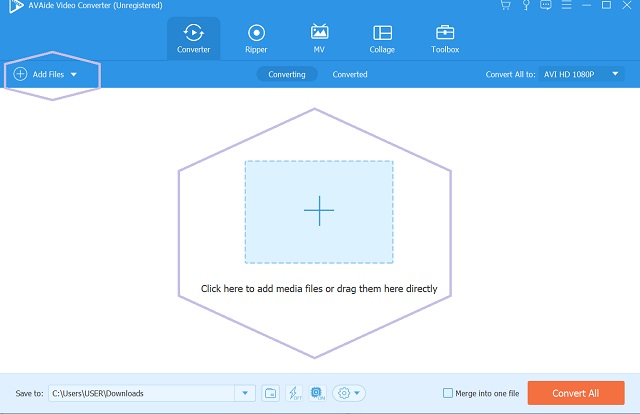
Vaihe 3Korjaa TRP-tiedostot AVI:ksi
paina Nuoli -painiketta Muunna kaikki muotoon -välilehteä päästäksesi seuraavaan käyttöliittymään. Valitse AVI valikosta Video muotoluettelo. Sitten voit vaatia muutokset saavuttamaan haluamasi resoluution.
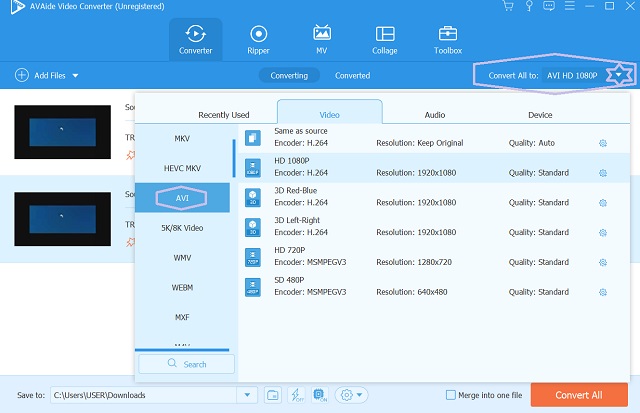
Vaihe 4Muunna TRP AVI:ksi nyt
Napauta Muunna kaikki -painiketta, joka sijaitsee käyttöliittymän oikeassa alakulmassa, aloittaaksesi muunnosprosessin. Nopean prosessin jälkeen voit tarkistaa valmiit tiedostot kansiosta, johon ne on tallennettu.
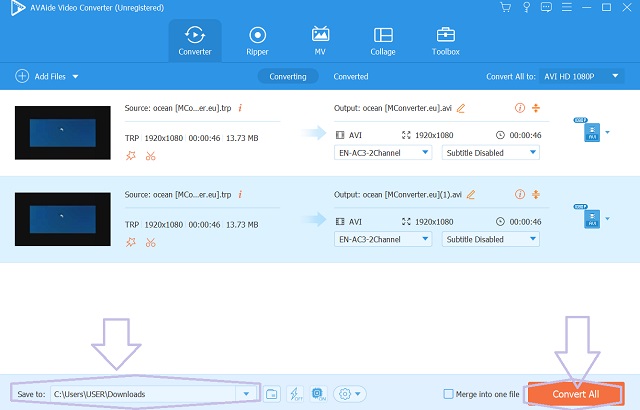
Osa 3. 3 parasta ilmaista TRP-AVI-muunninta
1. AVAide Free Video Converter Online
AVAide ilmainen videomuunnin verkossa on ihanteellinen online-työkalu, joka toimii erinomaisesti video- ja äänitiedostojen muuntamisessa ilmaiseksi. Lisäksi siinä on sisäänrakennetut muokkaustyökalut, jotka voivat parantaa tiedoston kehysnopeutta, enkooderia, resoluutiota ja tiedoston bittinopeutta. Huolimatta siitä, että se on ilmainen työkalu, sillä on laaja tuki monenlaisille syöttö- ja tulostusmuodoille. Lisäksi tämä TRP-muunnin AVI:ksi tarjoaa käyttäjille mukavuutta, sillä se on vesileima ja mainokseton työkalu. Haluatko nähdä, miten se toimii? Katso alla olevat ohjeet.
Vaihe 1Vieraile Web-sivulla
Vieraile pääsivulla ja aloita käynnistysohjelman hankkiminen. Kun olet hankkinut, paina LISÄÄ TIEDOSTOJA aloittaaksesi tiedoston tuonnin.
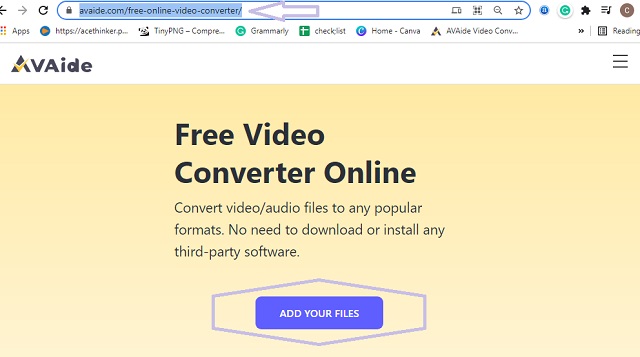
Vaihe 2Lisää lisää TRP-tiedostoja
Vaihda pääliittymässä Lisää tiedosto -painiketta tuodaksesi lisää TRP-tiedostoja.
Vaihe 3Aseta TRP:ksi AVI
Määritä TRP-tiedostot AVI:ksi napauttamalla tiedostoa ja sitten AVI-muotoa käyttöliittymän alareunassa olevasta videoluettelosta.
Vaihe 4Tallenna ja muunna
Napsauta Muunna tämän TRP-tiedoston painiketta AVI-muuntimeksi ja valitse tiedoston kohde. Tämän jälkeen muunnosprosessi etenee nopeasti.
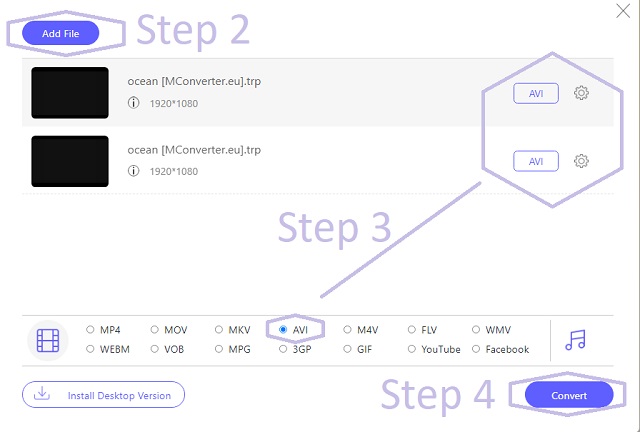
2. FreeConvert
FreeConvert voi muuntaa videon, äänen, asiakirjan, e-kirjan, arkiston, vektorin, yksikön ja kuvan ilmaiseksi, mutta enintään 1 Gt:n koolla, mikä ei ole huono ilmainen online-palvelu. Rajoituksistaan huolimatta tämä online-työkalu voi myös kiertää ja rajata videotiedostoasi sekä sen laaja tuki eri tiedostomuodoille. Toisaalta alla olevat vaiheet auttavat sinua käyttämään Freeconvertia ensimmäistä kertaa.
Vaihe 1Käynnistä selaimesi ja vieraile sen verkkosivustolla. Etsi se Video Converterja napsauta AVI.
Vaihe 2Jos haluat muuntaa TRP:n AVI:ksi, lataa vain TRP, kun painat Valitse Tiedostot -painiketta. Voit lisätä tiedostoja, kunhan ne ovat kooltaan 1 Gt.
Vaihe 3Lopuksi paina Muuntaa -painiketta aloittaaksesi muunnosprosessin. Odota edistymisen päättymistä ja lataa sitten muunnettu tiedosto.
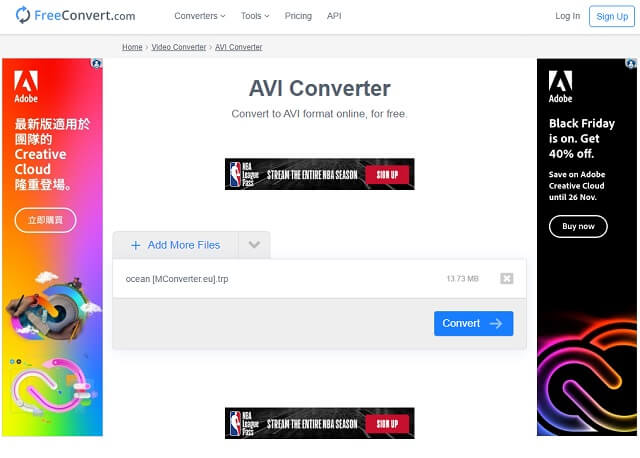
3. Convertio
Viimeisenä mutta ei vähäisimpänä on Convertio. Convertion käyttö on hauskaa, koska se on aina saatavilla lähes kaikissa muunnosluokissa ja myös erilaisissa tiedostomuodoissa. Lisäksi se väittää, että sillä on miljoonia käyttäjiä, jotka ovat tyytyväisiä sen palveluun. Convertion ilmainen palvelu on kuitenkin rajoitettu 100 Mt:n enimmäistiedostokokoon, kuten edellinen. Joka tapauksessa, katsotaanpa alla, miten se tehdään muuntaa TRP-tiedoston AVI:ksi käyttämällä Convertioa.
Vaihe 1Vieraile Convertion verkkosivustolla ja siirry sen videomuuntimeen. Paina sitten Valitse Tiedostot -painiketta ja lataa TRP-tiedostot.
Vaihe 2Saadaksesi AVI-lähdön, kytke päälle Nuoli -painiketta vieressä Vastaanottaja -painiketta. Valitse AVI-muoto luettelosta Video.
Vaihe 3Voit muokata tiedostoa ensin napauttamalla Asetus kuvake tulosteen vieressä. Napsauta lopuksi Muuntaa -painiketta aloittaaksesi prosessin, lataa muunnettu tiedosto sen jälkeen.
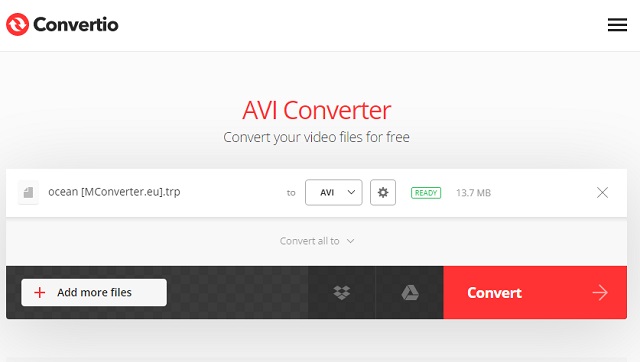
Osa 4. Usein kysyttyä TRP:stä ja AVI:sta
Miksi en voi toistaa TRP-tiedostoani Windows Media Playerissa?
Sitä tapahtuu välillä. Mahdollinen syy tähän on, että Windows Media Player ei ehkä tunnista tiedoston lähdettä.
Voinko muuntaa TRP:n AVI:ksi VLC:n avulla?
Valitettavasti VLC ei tue TRP-tiedostoja. Tästä syystä et voi toistaa ja muuntaa tiedostoa VLC:n avulla.
Menetänkö TRP-tiedostojen laadun, kun muunnan ne?
Oikean ja luotettavan muuntimen käyttö AVAide Video Converter ei menetä yhtään TRP-tiedostojesi laatua.
Olet nähnyt upeita työkaluja TRP:täsi varten AVI:ksi. On mahdollista, että et vielä halua muuntaa TRP-tiedostojasi, voit silti tallentaa tämän viestin tulevaa käyttöä varten. Muista, että tässä esitetyt työkalut eivät ole vain TRP-AVI-muuntimia, vaan ne ovat myös erilaisten videotiedostojen muuntamisen asiantuntijoita.
Täydellinen videotyökalupakkisi, joka tukee yli 350 formaattia muuntamiseen häviöttömään laatuun.
Muunna AVI:ksi
- Muunna MKV AVI:ksi
- Muunna MP4 AVI:ksi
- Muunna WMV AVI:ksi
- Muunna WMV AVI:ksi
- Muunna DivX AVI:ksi
- Muunna FLV AVI:ksi
- Muunna MPEG AVI:ksi
- Muunna M4V AVI:ksi
- Muunna MTS AVI:ksi
- Muunna SWF AVI:ksi
- Muunna VOB AVI:ksi
- Muunna WebM AVI:ksi
- Muunna F4V AVI:ksi
- Muunna XviD AVI:ksi
- Muunna RMVB AVI:ksi
- Muunna 3GP AVI:ksi
- Muunna MXF AVI:ksi
- Muunna M2TS AVI:ksi
- Muunna AMV AVI:ksi
- Muunna TRP AVI:ksi
- Muunna OGV AVI:ksi
- Muunna DV AVI:ksi
- Muunna MPG AVI:ksi
- Muunna MTV AVI:ksi



 Suojattu lataus
Suojattu lataus


